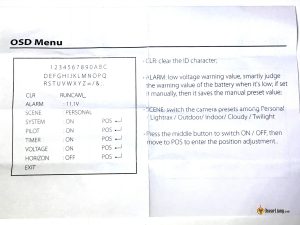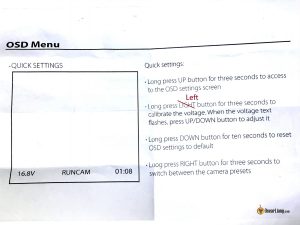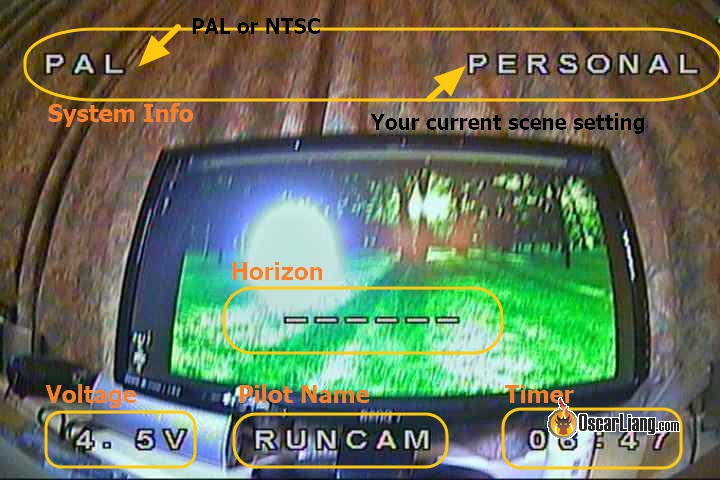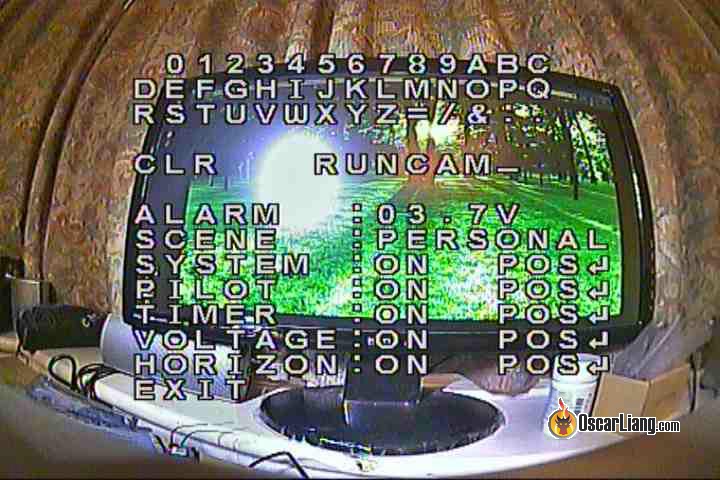Runcam Micro Swift 2 — одна из самых маленьких курсовых камер для FPV, в новой версии появилось OSD для показа напряжения, помимо OSD есть и другие улучшения.
Оригинал: Review: Micro Swift 2 FPV Camera
Чтобы узнать больше про FPV камеры, читайте: Как выбрать камеру для FPV.
Купить Micro Swift 2:
Что хорошего в Micro Swift 2?
В Micro Swift были добавлены две фишки:
- OSD с возможностью отображения напряжения аккумулятора, таймера и имени пилота. Значение напряжения можно откалибровать с точностью 0,1 В. С меню очень легко работать.
- «Один клик» (one click) для смены настроек — позволяет менять предопределенные профили для разного освещения, используя OSD
Характеристики
- Цена: $35
- Матрица: 1/3″ SONY Super HAD II CCD (такая же, как и в Swift 2)
- Вес: 5,8 грамма
- Размеры: 19 х 19 х 19 мм
- Напряжение питания: 5 — 36 В
- Объективы: M8 2.1mm FOV160° or 2.3mm FOV145° (выбирается при покупке)
Распаковка
В комплекте со Swift Micro 2 идет 6 винтиков (двух разных размеров); прочный, металлический крепеж; провода с силиконовой изоляцией и джойстик OSD.
Micro Swift 2 выглядит практически идентично первой версии камеры, используется тот же материал для корпуса и его дизайн, а также те же самые объективы. Единственное видимое различие — дополнительный контакт «VBAT+» на задней стороне.
Матрица и плата крупным планом. В отличие от первой версии Micro Swift, у которой ИК (IR) фильтр был приклеен к матрице, в новой версии фильтр перенесен в объектив.
Инструкция.
Пройдемся по OSD меню
Меню настроек камеры абсолютно такое же как в предыдущей версии micro Swift или как в Swift 2, так что мы остановимся только на OSD меню.
OSD меню довольно простое, всего можно отобразить и настроить 5 параметров.
- System Info — показывает режим (PAL или NTSC), какие настройки (пресет) использует камера. Эта информация появляется при включении камеры и исчезает через несколько секунд.
- Horizon — горизонт, ИМХО не очень-то и нужен. Из-за того, что в камере нет ни своих акселерометров, ни подключения к внешним, она показывает просто прямую линию, а не настоящий горизонт.
- Voltage — напряжение питания. Если ничего не подключено, то показывает 4,5 В
- Pilot Name — имя пилота, до 7 символов
- Timer — время с момента включения камеры
- Для активации OSD меню — долгое нажатие ВВЕРХ (3 секунды)
- Для настройки VBAT — долгое нажатие ВЛЕВО (3 секунды)
- Для переключения между пресетами (scene) — долгое нажатие ВПРАВО (3 секунды)
- Для сброса всех настроек — долгое нажатие ВНИЗ (10 секунд)
Вот так выглядит OSD меню, тут же можно настроить все элементы:
Для изменения имени пилота, нужно немного практики и терпения. Похоже, что вы не можете перепрыгивать символы, приходится перебирать их по одному.
Еще одна клевая штука — цветное сообщение о низком напряжении. Когда VBAT падает ниже заданного значения (Alarm, это значение можно задать через меню), то отображаемое напряжение станет фиолетовым и начнет мигать.
И, наконец, быстрая смена пресетов («One-touch»). В камере установлено 5 пресетов для разных условий освещения:
- Lightrax
- Outdoor (на улице)
- Indoor (внутри помещений)
- Cloudy (облачно)
- Twilight (сумерки)
- Personal (ваши настройки)
Это очень клевая штука, т.к. она может помочь сэкономить кучу времени на подбор оптимальных настроек в зависимости от условий освещения. Однако, я не думаю, что многие будут этим пользоваться, т.к. требуется подключать джойстик управления. После того как камеру разместили в раме, будет очень сложно добраться до разъема джойстика. Это особенно актуально для микрокоптеров.
Качество изображения и задержка сигнала
Это первый этап моих тестов. Я измерит задержку сигнала и она оказалась как у Micro Swift — 28 мс.
Тесты качества картинки: